- 2016/8/30 11:22:30
- 类型:原创
- 来源:电脑报
- 报纸编辑:电脑报
- 作者:
Afterburner:游戏内最犀利的监控软件

对于游戏本而言,硬件温度和占用率是用户很关心的一环。相比传统的台式机,游戏本的设计对这方面更为敏感,如果因为非游戏的原因,内存和处理器占用太高,游戏就会卡顿;而显卡或者处理器温度太高,也可能会对玩家体验游戏造成各种麻烦(比如降频)。那如何才能在游戏的过程中,实时了解如显卡、处理器等硬件的实际占用率以及温度呢?这里我们推荐玩家使用Afterburner这款软件。
很多人都知道Afterburner是著名的超频软件,但是除了超频之外,不少笔记本用户所不知道的是,Afterbuner还有另一个关键应用,就是在游戏中实时监控硬件的运行状态。
下载Afterburner,并进入设定界面,在监控一栏中,用户可以看到下面图表中所要监控的硬件状态,基本和AIDA64相同,点击想要监控的硬件,然后在下面勾选上“在OSD上显示”即可。这里要注意,用户每点击一个想要监控的硬件状态,都要单独勾选“在OSD上显示”,这样才能保证你想要的监控数据出现在游戏中。基本上,将常规的GPU使用率、GPU温度、显存占用率勾选上,再加上内存占用、处理器占用率以及处理器温度就可以了。
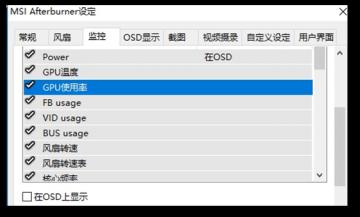
在Afterburner的设定-监控栏中正确设置监控选项
现在随便运行一个游戏,我们就会发现在游戏左上方,不但能显示游戏帧速,同时包括显卡和处理器以及内存的信息都能在游戏中实时显示出来了。这下游戏玩家不但可以享受游戏的乐趣,同时也能知道自己运行的游戏有多高的内存、显存、处理器以及GPU的占用率,同时也能直观了解到显卡和处理器的频率以及温度。如果发现自己玩游戏时笔记本各硬件的温度太高,就要想办法给自己的本子降降温了!

游戏左上角直接显示勾选的硬件状态
特别要指出的是,Afterburner不但可以使用自己软件采集的数据显示在游戏中,也能关联其他软件,让游戏中的OSD显示其他软件传感器的监控数据。比如它就可以和AIDA64这样的软件联动,在Afterburner内置的Rivatuner菜单中(设置好OSD图标就会出现在右下角工具栏),左边栏可以选择需要采用数据的软件如AIDA64,在右边选项中,将相关软件的Level设置为High,然后将On Screen Display Shadow这项设置为On就大功告成了。在这个部分还可以选择数字显示的大小和颜色等,这就看用户自己的喜好了。此时其他软件的数据就能体现在Rivatuner的游戏OSD中了。
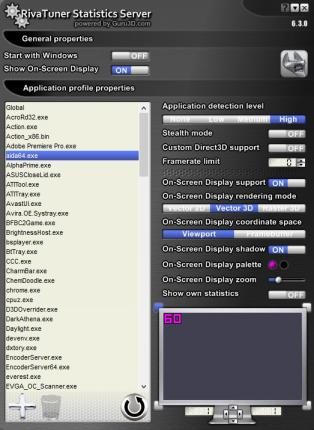
Afterburner和AIDA64等软件可以联动
报纸客服电话:4006677866 报纸客服信箱:pcw-advice@vip.sina.com 友情链接与合作:987349267(QQ) 广告与活动:675009(QQ) 网站联系信箱:cpcw@cpcwi.com
Copyright © 2006-2011 电脑报官方网站 版权所有 渝ICP备10009040号





